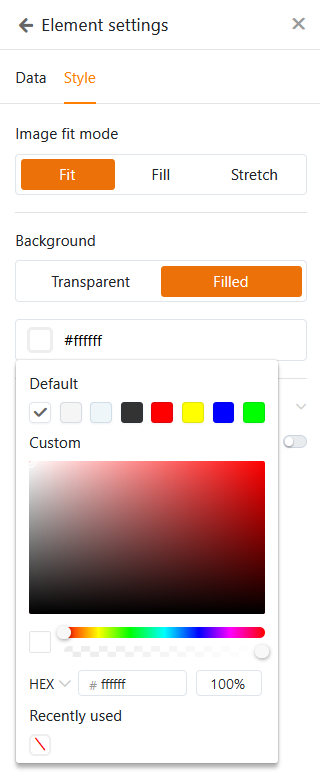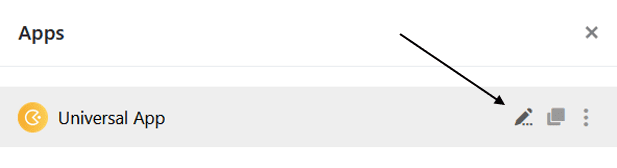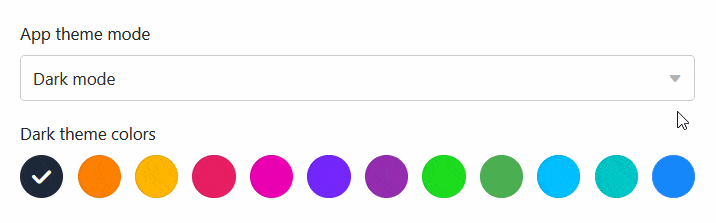Für jede Universelle App können Sie visuelle Einstellungen vornehmen, um die App an Ihre persönlichen Wünsche oder das Corporate Design Ihres Unternehmens anzupassen. Zu den Branding-Optionen zählen der Modus, die Farbe und das Icon einer Universellen App.
Die Design-Einstellungen einer Universellen App ändern
- Öffnen Sie eine Base, in der Sie eine bestehende App bearbeiten möchten.
- Klicken Sie im Base-Header auf Apps.
- Fahren Sie mit der Maus über die App und klicken Sie auf das Stift-Symbol .
- Klicken Sie auf das Palette-Symbol am oberen linken Seitenrand.
- Nehmen Sie die gewünschten Anpassungen an den visuellen Einstellungen (Modus, Farbe und Icon) der Universellen App vor.
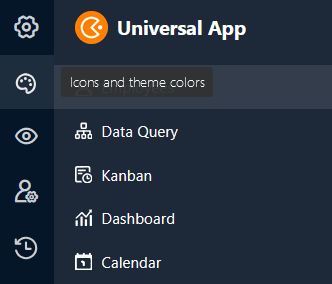
Modus, Farbe und Icon der Universellen App einstellen
Sobald Sie auf das Palette-Symbol geklickt haben, öffnet sich ein neues Fenster. Hier können Sie verschiedene Einstellungen vornehmen, die das Aussehen der App betreffen. Wählen Sie zwischen dem Hell- und Dunkelmodus und entscheiden Sie sich für ein Farbschema.
Bei der Auswahl eines passenden App-Icons können Sie neben den bereits in verschiedenen Farben zur Auswahl stehenden System-Icons auch ein eigenes benutzerdefiniertes Icon hochladen und verwenden.
Visuelle Einstellungen einzelner Seiten bearbeiten
Die bisher genannten Einstellungen betreffen eine gesamte Universelle App. Wenn Sie die Einstellungen einer einzelnen Seite ändern möchten, klicken Sie in der Navigation auf das Zahnrad-Symbol der entsprechenden Seite.
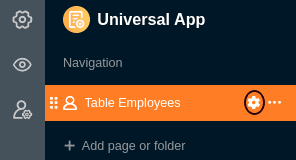
Aktuell bietet vor allem die individuelle Seite zahlreiche weitere Design-Einstellungen. Beispielsweise können Sie bei den Elementen verschiedene Farben für Hintergründe, Schriften, Linien und Rahmen festlegen. Nutzen Sie dafür den praktischen Color Picker.